Hogyan lehet menteni az útválasztó beállításait, és szükség esetén visszaállítani azokat? Az útválasztó TP-link példáján

- 2584
- 739
- Hegedüs Sándor
Tartalom
- Mentjük az útválasztó beállításait
- Helyezze vissza a Wi-Fi útválasztó beállításait
Hello barátok! Arra gondoltam, hogy sok ember számára a Wi-Fi útválasztó beállítása csak büntetés és folyamatos kínzás. Ilyen következtetéseket tettem a webhely releváns cikkeiről szóló megjegyzésekből. Mindez azért, mert maguk az útválasztók nagyon szeszélyes eszközök. És ehhez adja hozzá az internetszolgáltató és az eszközök különböző furcsaságait, amelyeket megpróbál csatlakozni az útválasztójához, és sok érthetetlen problémát kapunk.

De ha már sikerült mindent konfigurálnia, akkor ki kell javítania ezt a sikert. Úgy, hogy az útválasztó beállításainak visszaállítása, a firmware frissítése vagy más műveletek frissítése után az útválasztó beállításait több egérrel nyomva lehetett visszaállítani, és visszaállítani a munkáját. Ezt fogjuk most megtenni. Írok egy kis utasítást az útválasztó beállításainak elmentésére a fájlba (hozzon létre a beállítások biztonsági másolatát), és ha szükséges, állítsa vissza ezeket a beállításokat.
Megmutatom egy útválasztó példáján TP-Link TL-MR3220. De ez nem fontos, ez az utasítás alkalmas a TP-link minden útválasztójára. Hogy van más vállalatok útválasztóival, nem tudom. De azt hiszem, hogy egy ilyen funkciónak kell lennie, azzal a különbséggel, hogy a menüelemeket kissé másnak hívják.
Mentjük az útválasztó beállításait
Minden nagyon egyszerű. A Rootra vezérlőpulton van egy megfelelő „biztonsági mentés és visszaállítás” elem, amelyben mentheti és visszaállíthatja a beállításokat.
Bemenünk az útválasztó beállításaiba. Nem tudom, hogyan kell csinálni? És erről szinte minden cikkben írok :). Vegye figyelembe a címet a böngésző címsorában 192.168.0.1, vagy 192.168.1.1 és írja be a jelszóval ellátott bejelentkezési jelszavát az útválasztó beállításainak eléréséhez. Alapértelmezés szerint ez az admin és adminisztrátor (a cím, a naplók és a jelszó megtekinthető az útválasztó alatt).
A Vezérlőpulton lépjen a fülre "Rendszereszközök" - "Biztonsági mentés visszaállítása".
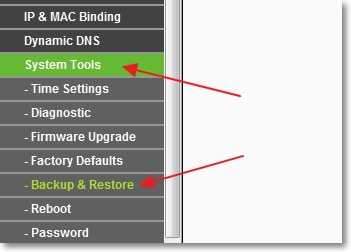
És a beállítások elmentéséhez a fájlban kattintson a gombra "Biztonsági mentés" És "Megment".
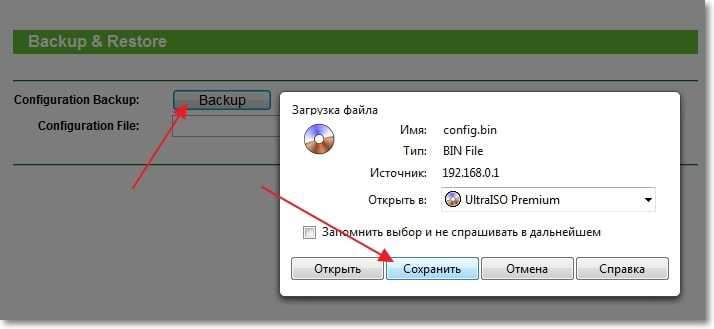
Válasszon egy helyet, ahol fájlt szeretne menteni a beállításokkal, majd kattintson "Megment".
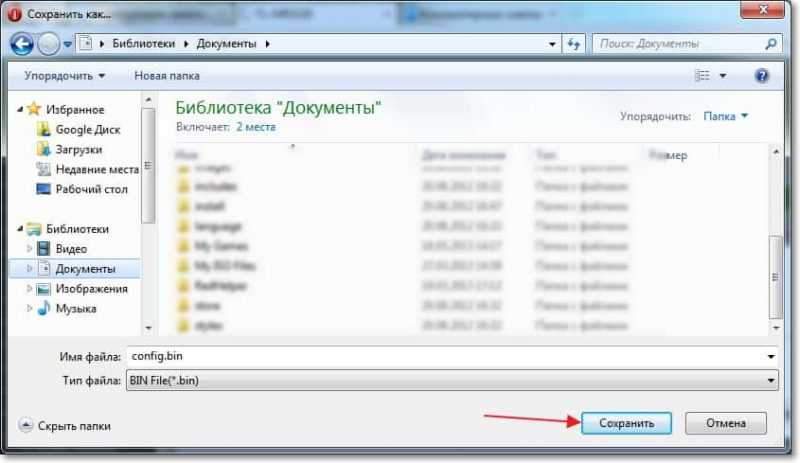
Ez minden, most az útválasztó beállításait egy fájlba menti, és visszaállíthatjuk azokat.
Például vissza kellett állítania az útválasztó beállításait, frissítenie kellett az útválasztó firmware -jét, vagy például kísérletezni a beállításokkal, mindig visszatérhet a megőrzött munkaparaméterekhez.
Helyezze vissza a Wi-Fi útválasztó beállításait
Ugyanazon beállítási panelen lépünk a fülre "Rendszereszközök" -"Biztonsági mentés visszaállítása".
nyomja meg a gombot "Felülvizsgálat", Válasszon egy fájlt a beállításokkal, majd kattintson "Nyisd ki".
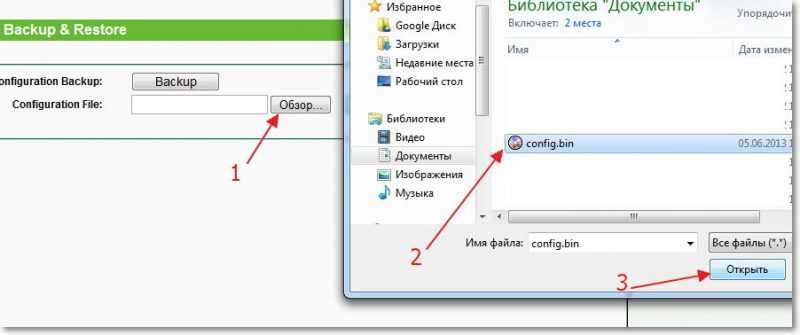
nyomja meg a gombot "Visszaállítás".
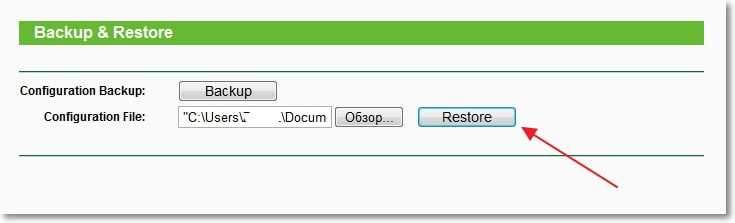
Megjelenik egy üzenet, kattintson "RENDBEN".

Arra várunk, hogy a helyreállítási folyamat véget érjen.
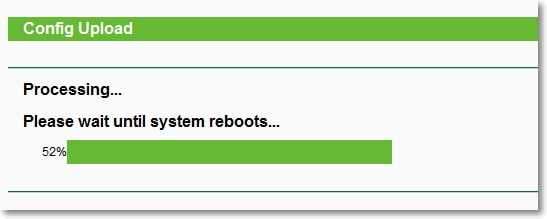
Akkor maga az útválasztó túlterheli és működik a helyreállított beállításokkal.
Lesz kérdések, tegyen fel a megjegyzésekben. Legjobbakat kívánom!
- « Hogyan készítsünk egy képernyőképet, és töltsük le az interneten? A képernyőképek azonnali létrehozása képernyőképesség segítségével
- Amit tudnod kell (DO), mielőtt telepítené a Windows 7 -et (XP, 8)? »

